win7電腦如何開啟windows功能 電腦開啟windows功能操作方法分享
我們都知道在win7系統(tǒng)當(dāng)中,有很多windows功能,用戶可以根據(jù)自己的需要選擇是否開啟這些功能,不過有很多電腦用戶不知道如何打開或者關(guān)閉這些windows功能,那么win7電腦怎么呢?下面為大家?guī)韜in7電腦的操作步驟。
操作方法:
進(jìn)入Windows功能--路徑1
1、在桌面上點(diǎn)擊計(jì)算機(jī),選中它,然后點(diǎn)擊鼠標(biāo)右鍵,在彈出的功能欄目中,點(diǎn)擊屬性;如圖所示:
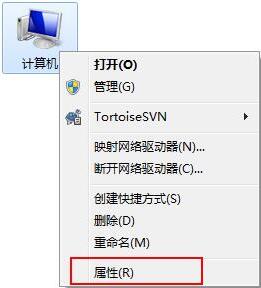
2、進(jìn)入計(jì)算機(jī)系統(tǒng)相關(guān)欄目,點(diǎn)擊左上角的控制面板主頁,進(jìn)入控制面板;如圖所示:
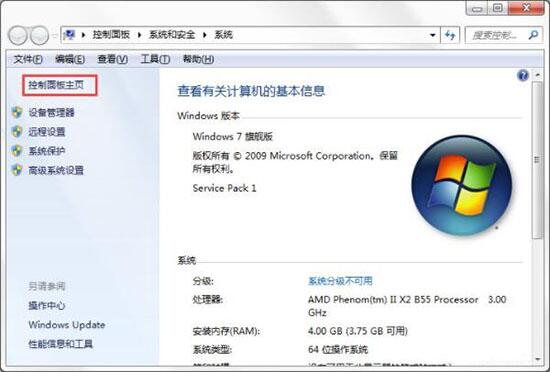
3、進(jìn)入控制面板之后,雙擊左下角的程序,進(jìn)入程序管理設(shè)置界面;如圖所示:
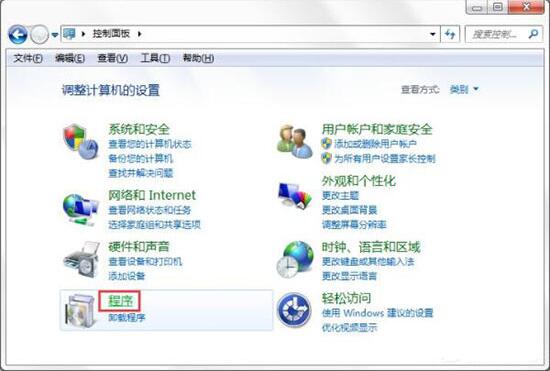
4、進(jìn)入到程序欄目,雙擊右上角的打開或者關(guān)閉windows功能;如圖所示:
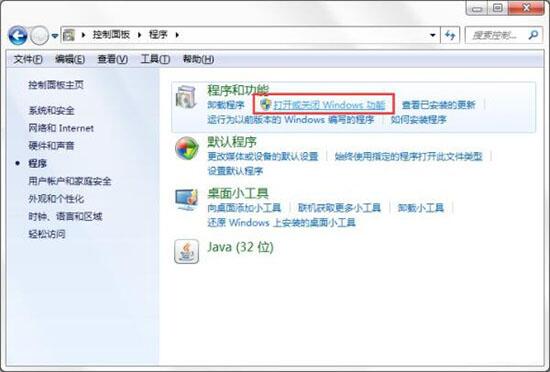
5、在這里,就可以根據(jù)自己的需要,打開(勾上上),或者是關(guān)閉(去掉)應(yīng)用,然后點(diǎn)擊確定;如圖所示:
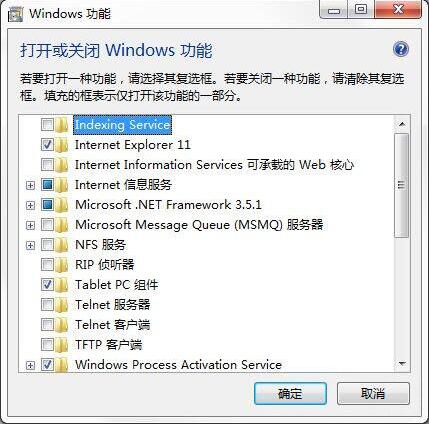
6、等待windows功能更改完畢即可;如圖所示:
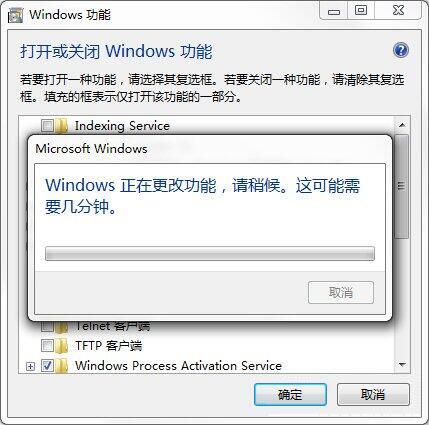
進(jìn)入Windows功能--路徑2
1、點(diǎn)擊電腦桌面左下角的開始,然后點(diǎn)擊上方的控制面板;如圖所示:
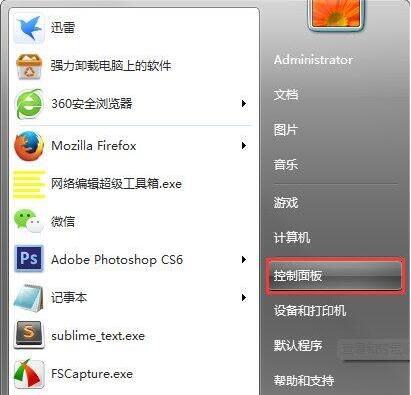
win7相關(guān)攻略推薦:
win7電腦設(shè)置針式打印機(jī)詳細(xì)流程介紹
win7中路由器連不上怎么處理?詳細(xì)解決步驟介紹
win7如何顯示隱藏文件夾_具體操作步驟
2、進(jìn)入控制面板之后,點(diǎn)擊左下角的程序;如圖所示:
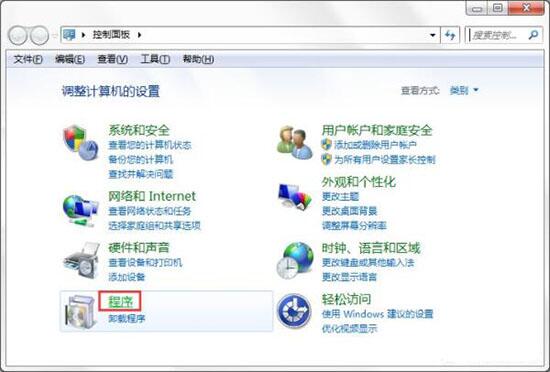
3、在程序欄目中,點(diǎn)擊程序和功能;如圖所示:
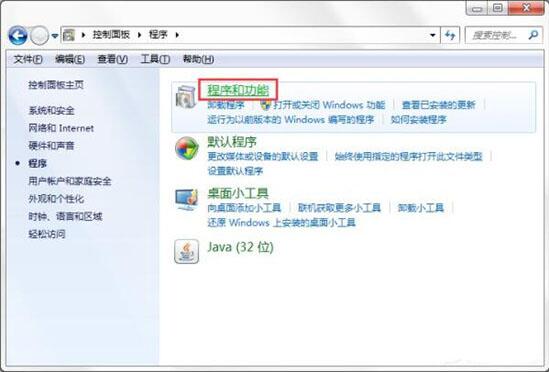
4、進(jìn)入之后,雙擊左邊的打開或者關(guān)閉windows功能;如圖所示:
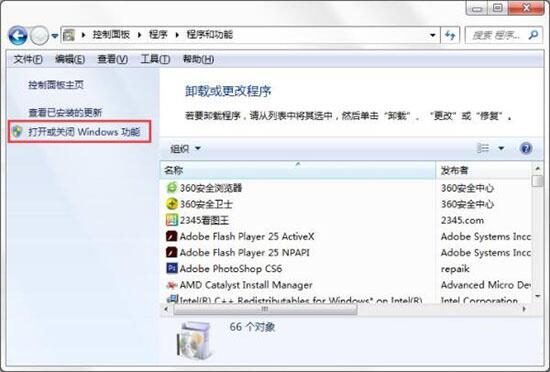
5、和路徑1一樣,就可以根據(jù)自己的需要,打開(勾上上),或者是關(guān)閉(去掉)應(yīng)用,然后點(diǎn)擊確定等待更改完畢即可;如圖所示:
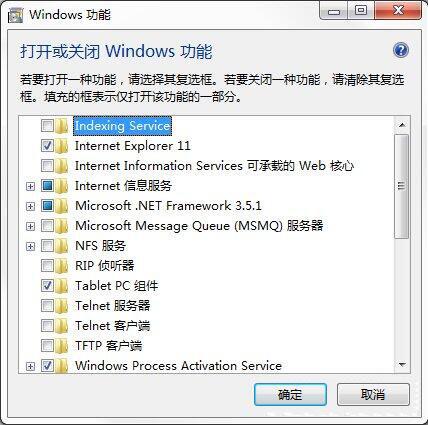
win7電腦怎么的操作步驟就為小伙伴們?cè)敿?xì)介紹到這里了,如果用戶們想要,可以根據(jù)上述方法步驟進(jìn)行操作哦,希望本篇教程能夠幫到大家,更多精彩教程請(qǐng)關(guān)注好吧啦網(wǎng)網(wǎng)。
相關(guān)文章:
1. win7怎么設(shè)置屏幕休眠密碼(win7屏幕保護(hù)設(shè)置密碼)2. win10安裝ubuntu速度慢應(yīng)對(duì)步驟分享3. Centos7安裝完畢后無法聯(lián)網(wǎng)顯示Server not found如何解決?4. 如何純凈安裝win10系統(tǒng)?uefi模式下純凈安裝win10系統(tǒng)圖文教程5. Win10系統(tǒng)鍵盤突然打不出中文字怎么辦?6. centos6.5下kvm環(huán)境搭建詳解7. 蘋果 macOS 11.7.3 更新導(dǎo)致 Safari 收藏夾圖標(biāo)無法正常顯示8. Windows虛擬機(jī)怎么和Mac共享打印機(jī)9. 微軟Windows XP盜版提醒工具將向用戶提供10. 宏碁Swift 3筆記本如何安裝win7系統(tǒng) 安裝win7系統(tǒng)方法說明

 網(wǎng)公網(wǎng)安備
網(wǎng)公網(wǎng)安備